Lyoness v iKelp POS Mobile
V tomto návode vám predstavíme nastavenia, ktoré je potrebné v aplikácii vykonať, aby bolo možné odosielať údaje o nákupoch zákazníkov do siete Lyoness a poskytovať im tak všetky výhody ktoré z toho vyplývajú. Rovnako vám predstavíme aj samotný predaj s použitím Lyoness karty zákazníka.
Nastavenia v aplikácii
Aby bolo možné, sa do siete Lyoness prihlásiť a odosielať tak informácie o nákupoch zákazníkov, je potrebné mať spoločnosťou vydané prihlasovacie údaje, ktoré sa následne zadajú do aplikácie iKelp POS Mobile. Táto následne na základe týchto údajov vie zo systémom komunikovať a odosielať mu tak všetky potrebné informácie o jednotlivých nákupoch Lyoness zákazníkov.
Formulár pre vyplnenie komunikačných údajov zo systémom Lyoness
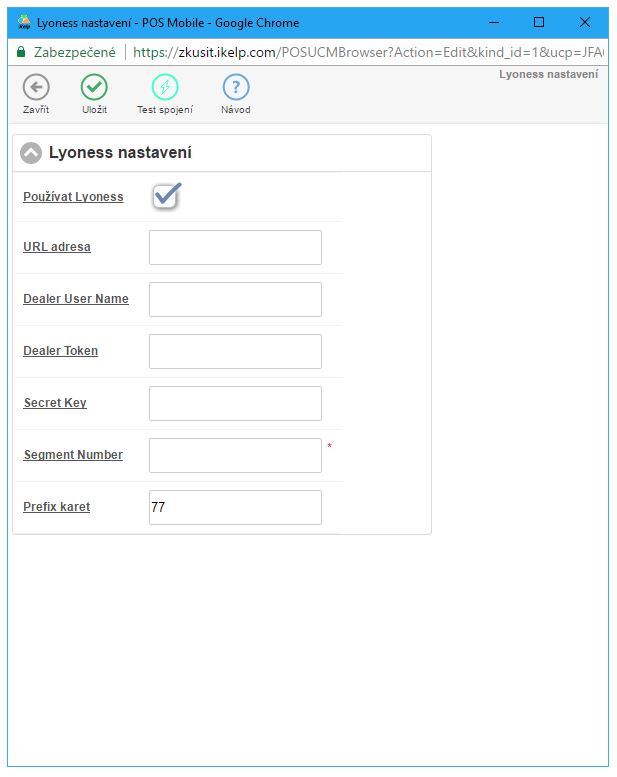
- Údaje pre komunikáciu zo systémom Lyoness je možné nastaviť v Menu aplikácie v časti Zariadenia.
- Na hornom navigačnom panely aplikácie vyberte možnosť Lyoness.
- Zobrazí sa formulár pre Lyoness nastavenia.
- Použiť Lyoness - ak má byť služba aktívna, je potrebné túto možnosť aktivovať.
- URL adresa - adresa služby Lyoness.
- Dealer User Name - Lynes vernostné číslo obchodníka, údaj poskytuje Lyoness.
- Dealer Token - hodnota, ktorú získate z Lyoness.
- Secret Key - súkromný kľúč, poskytnutý Lyoness.
- Segment Number - číslo segmentu. Tento údaj opäť dostanete zo spoločnosti Lyoness. Tento segment sa automaticky prideľuje novo vytvoreným kartám.
- Prefix kariet - prefix Lyoness kariet. Na základe prefixu ich systém dokáže rozoznať a vie, že pri osnímaní alebo zadaní čísla karty "77" sa jedná o karty Lyoness. Do poľa je teda potrebné uviesť prefix 77.
Segment Lyoness
Segment slúži na definovanie pravidiel pre odvod z predaja jednotlivých položiek do systému Lyoness. V aplikácii môžu mať rôzne tovary nastavenú rôznu hodnotu pre odvod do Lyoness a na tento účel slúži práve segment, ktorý definuje jeho výšku. Je potrebné, aby všetky tovary, z ktorých obrat sa má do Lyoness odosielať mali v aplikácii vyplnený segment, v opačnom prípade obrat z predaja týchto tovarov nebude do Lyoness nahlasovaný. (Napr. hodnota z predaja cigariet sa do Lyoness systému neposieľa, na tomto druhu tovaru teda nemá byť číslo Segment definované.)
Segment je možné definovať na položkách:
- Jednotlivo
- Otvorte si danú kartu na úpravu.
- Prejdite do záložky Rozšírené a vyplňte hodnotu.
- Hromadne
- V menu aplikácie vyberte možnosť Kategórie. Vyberte požadovanú kategóriu ktorej kartám chcete segment nastaviť a kliknite na tlačidlo Viac.
- Prejdite do záložky Úkony a vyplňte hodnotu pre Lyoness segment. Zmenu potvrdíte kliknutím na tlačidlo Nastaviť.
Predaj a výber karty zákazníka
Postup samotného predaja cez Lyoness sa nijakým spôsobom nelíši od klasického predaja. Jedinou podmienkou pre správne aplikovanie je, že sa zákazník musí identifikovať Lyoness kartou pri nákupe. Túto je následne možné do systému pridať dvomi spôsobmi:
- Ručným zadaním čísla karty - v novom doklade kliknite na tlačidlo Kontakt a začnite písať číslo zákazníckej karty.
- V prípade, že daný zákazník už u vás nakupoval, karta je evidovaná v zozname a je možné ju vybrať zo zoznamu.
- Ak zákazník u vás nakupuje prvý krát, po zadaní čísla karty a kliknutí na tlačidlo ENTER alebo možnosť + Nový sa kontakt automaticky v systéme vytvorí. Následne v prípade potreby je možné doplniť kontaktné údaje zákazníka. Tieto údaje však nie sú pre účely systému Lyoness potrebné.
- Zadaním pomocou skenera čiarových kódov - ak máte k aplikácii pripojený skener stačí kartu zákazníka len oskenovať. Dôležité je, aby skener pripojený k aplikácii bol v režime emulácie klávesnice.
- Ak sa zákaznícka karta nachádza v databáze, aplikácia kontakt automaticky vyberie a priradí ho na doklad.
- Ak sa karta v databáze nenachádza aplikácia ju automaticky do databázy pridá a následný predaj už bude evidovaný na daného zákazníka.
Úprava kontaktu a doplnenie údajov
Ak vám zákazník poskytne konktaktné údaje, je možné si na základe čísla zákazníckej karty kontakt vyhľadať v adresári a konktaktné údaje si na tento kontakt doplniť. Viac o možnosti úpravy, doplnenia údajov a význame jednotlivých polí v adresáre sa dozviete v návode Úprava kontaktu v iKelp POS Mobile.
Evidovanie nahlásených dokladov do Lyoness
Či bol, alebo nebol doklad do Lyoness odoslaný, si viete na danom doklade skontrolovať.
- Stačí si doklad nájsť v Menu aplikácie v časti História dokladov a otvoriť ho na úpravu.
- Doklad otvoríte kliknutím na tlačidlo Viac a následne Upraviť.
Táto informácia sa zobrazuje ako úhrada Lyoness na doklade. Pozor, je treba si uvedomiť, že dochádza k online komunikácii medzi dvomi nezávislými systémami a teda potvrdenie môže niekoľko minút trvať. Až po zbehnutí komunikácie sa na doklade úhrada zobrazí.
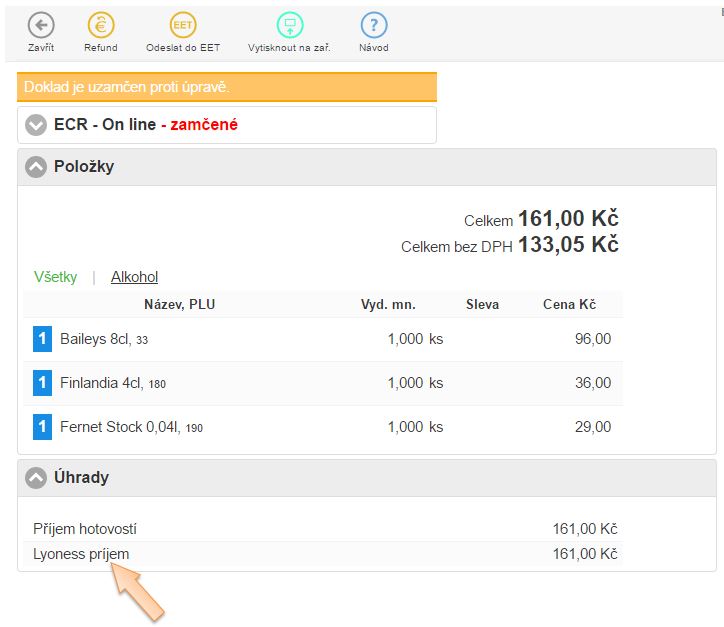

by
Ing. Lukáš Krajčír